标签:虚拟机 出现 创建 完成 span 客户端 分享图片 led 机器
第一种备份:
ls先查看一下目录
使用scp命令传包查看两台虚拟机是否连通
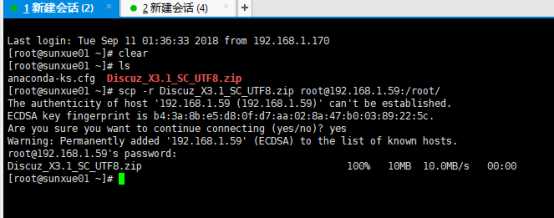
cd /opt/dvd/Packages/进入这个目录下
yum list installed | grep rsync 查看一下有没有这个包

查看一下端口

Mkdir stor 创建一个目录
Ls查看一下
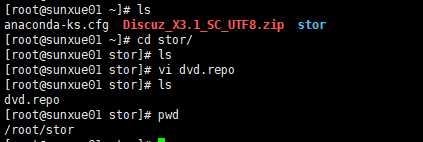
使用rsync命令将/var/www/html里面的东西放到/stor下
#ls stor/查看一下,发现成功
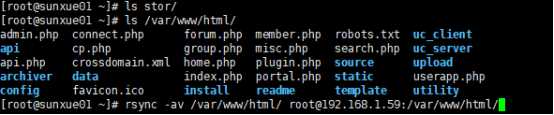
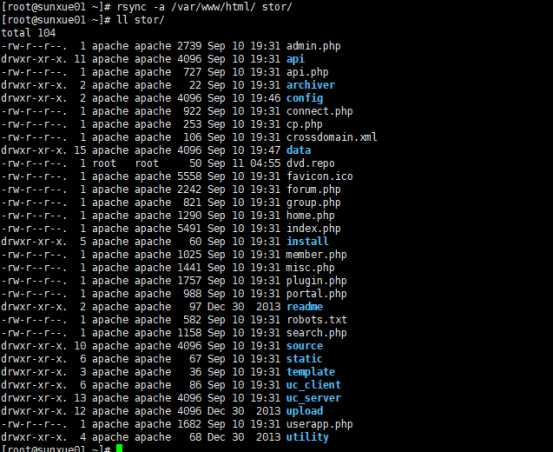
cd到stor目录 下把里面的东西删掉
使用#rsync -av /var/www/html /stor/命令再把东西传到stor下

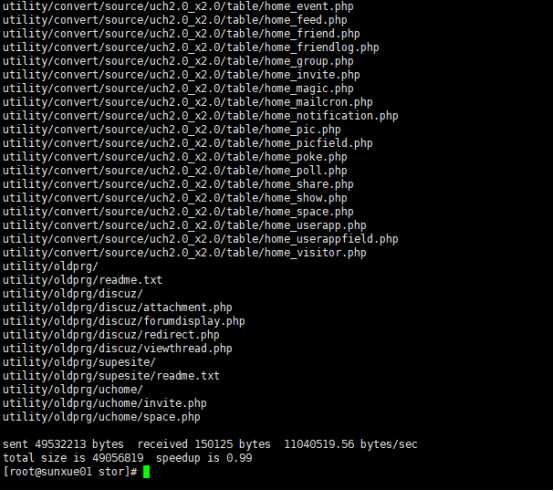
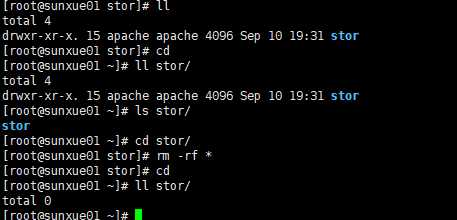

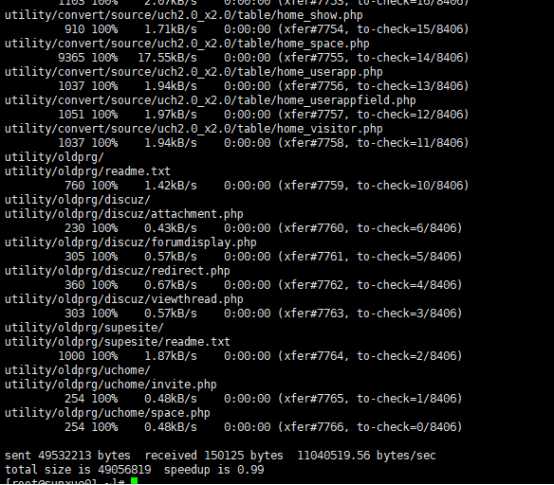
进入服务端安装httpd
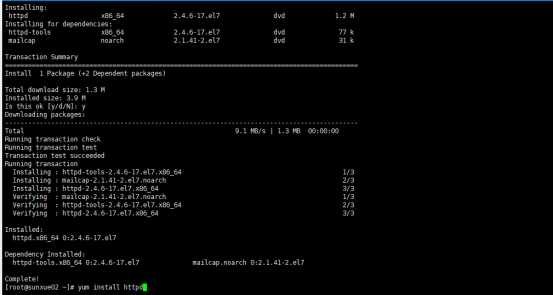
使用rsync命令将/var/www/html下的东西传到另一台机器的/var/www/html下
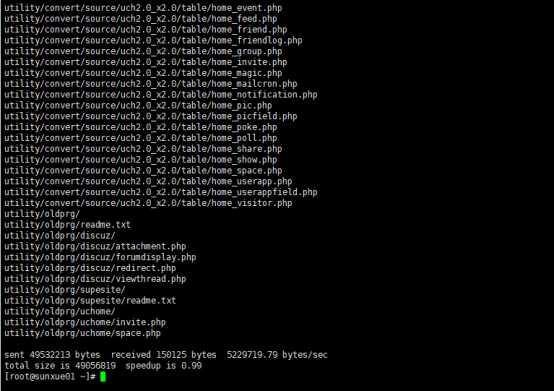
ls查看结果,如下

使用scp命令进入到另一台虚拟机上
输入密码:000000
就可以看到如下

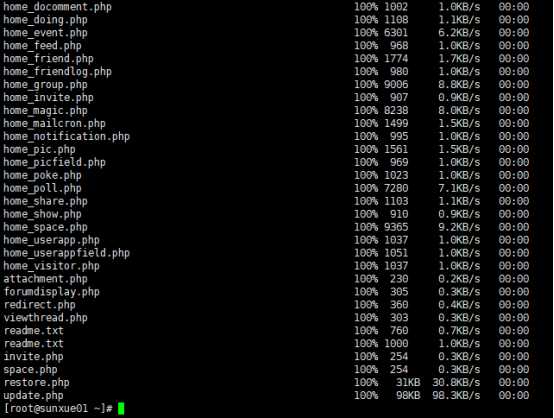
去客户端ls看一下就会出现如图,说明备份成功

第二种方法:不需要密钥就可以登陆
使用ssh-keygen命令查看一下自己两台虚拟机的密钥
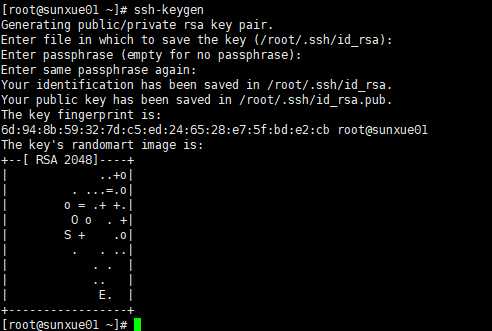
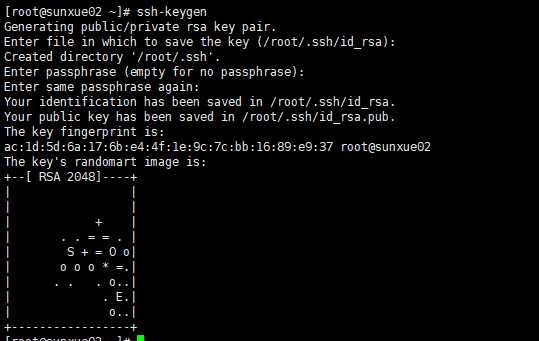
查看两台虚拟机的id然后复制它们


touch一个aunthorized_keys文件
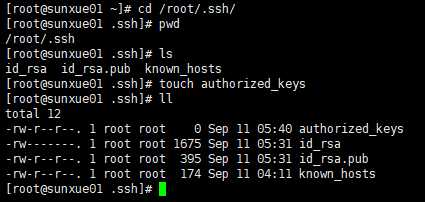

Vi进入刚才创建的文件把复制的id放进去如下


在使用rsync命令传输就发现不需要密钥了
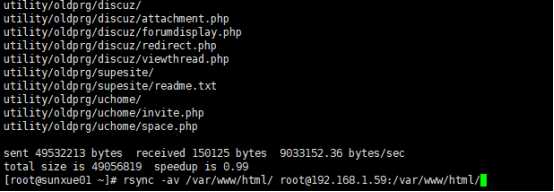
查看一下

删除传输文件,然后进入下一个方法

使用脚本自动生成完成
创建一个copy.sh脚本文件
写入一下内容
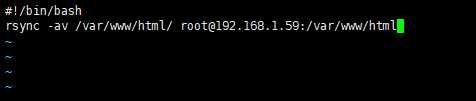

给他权限
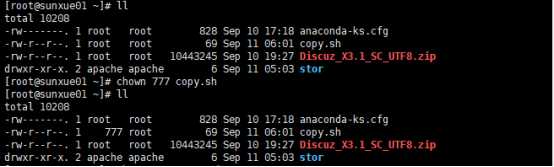
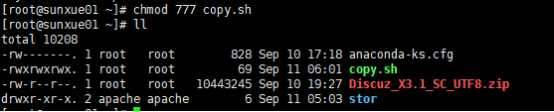
./copy.sh启动脚本,发现成功
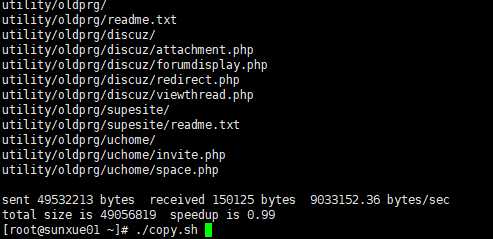
查看一下

# vi /etc/crontab进入添加自动生成命令
修改如下
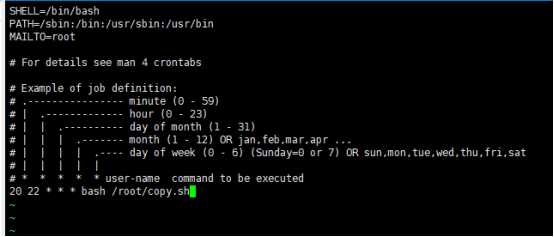
Vi在进入把av修改成a

#crontab -e 编辑

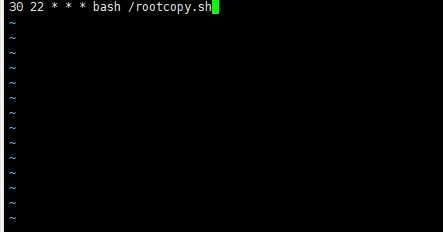
data查看一下时间

#crontab -l查看一下执行时间
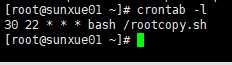
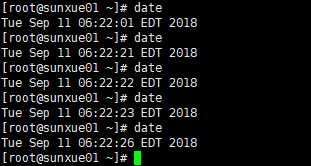
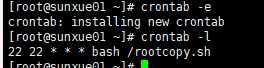
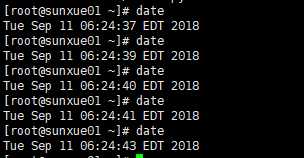
时间到后 查看一下会发现完成

标签:虚拟机 出现 创建 完成 span 客户端 分享图片 led 机器
原文地址:https://www.cnblogs.com/xuexue10086/p/9670194.html